Детально про те, як в excel закріпити стовпці
Сьогодні ми поговоримо про те, як в Excel закріпити стовпці. Під час роботи з різними табличними даними нерідко виникає потреба бачити перед собою заголовки рядків або колонок, протягом усього процесу, в кожен момент часу, незалежно від даної позиції покажчика прокручування. На щастя, у зазначеному додатку реалізована спеціальна функція, яка може нам допомогти.
Підготовка
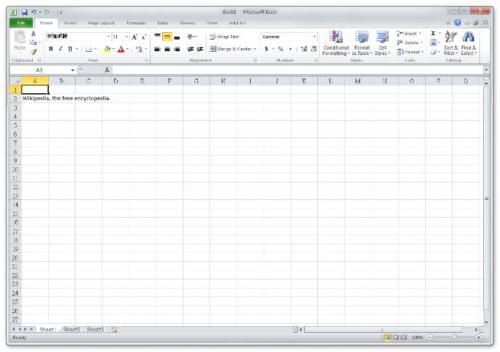 Для того щоб вирішити питання, як в Excel закріпити стовпці і рядки, запускаємо табличний редактор і відкриваємо в ньому файл з необхідними даними. Далі переходимо на потрібний лист документа.
Для того щоб вирішити питання, як в Excel закріпити стовпці і рядки, запускаємо табличний редактор і відкриваємо в ньому файл з необхідними даними. Далі переходимо на потрібний лист документа.
Інструкція
Для початку розповімо, як закріпити стовпець у Excel, якщо використовується версія програми 2010 або 2007. Закріплюємо лівий стовпчик аркуша. Для цього переходимо на вкладку під назвою «Вид». Розкриваємо випадаючий список, який дозволяє закріпити області. Він поміщений в особливу групу команд, об'єднану під ім'ям «Вікно». Нам необхідна нижня рядок списку. Вона відповідає за закріплення першого стовпця. Натискаємо по ній курсором миші або вибираємо допомогою клавіші з буквою «й».
Йдемо вправо
Зараз розберемо, як в Excel закріпити стовпці, якщо тільки першого з них недостатньо. Виділяємо відповідну колонку. Вона повинна бути розташована правіше крайнього стовпця закріпленої групи. З цією метою клікаємо лівою кнопкою мишки заголовок описаної колонки, тобто клітку над верхнім рядком. Під час наведення курсору на необхідну область він змінює зовнішній вигляд і перетворюється на чорну стрілку. Розкриваємо список «Закріпити області», який знаходиться у вкладці «Вид», знайти її можна в основному меню редактора. Цього разу вибираємо верхній рядок. Вона також називається «Закріпити області». Даний пункт може відображатися в меню. Подібне можливо, якщо лист вже містить інші закріплені області. Якщо це так, вказане місце в переліку буде займати функція відключення закріплення областей. Вибираємо спочатку її. Потім знову розкриваємо список і використовуємо вернувшуюся на законне місце функцію «Закріпити області». Якщо використовується версія табличного редактора «2003», тут меню влаштовано інакше. Тому, в даному випадку, виділивши колонку, яка слідує за закрепляемой, розкриваємо розділ «Вікно». Далі вибираємо рядок під назвою. Коли закріпити необхідно не тільки певна кількість колонок, а й кілька рядків, виконуємо описані далі кроки. Виділяємо першу клітинку з незакріпленої області, тобто верхню, ліву. На наступному етапі версії додатка 2007 або 2 010 повторюємо описані вище кроки. Що стосується видання «2003», тут необхідно вибрати пункт «Закріпити області» у розділі «Вікно».
Додаткові можливості
Тепер ви знаєте, як в Excel закріпити стовпці, але вам також не обійтися без додавання в документ нових рядків або колонок. Отже, запускаємо документ, в якому плануються подібні видозміни, і створюємо необхідну таблицю. Зберігаємо матеріал, присвоївши йому довільне ім'я. У осередок, яка розташована праворуч в таблиці, вводимо значення або текст. Додаємо стовпець з допомогою миші. Переміщаємо вправо позначку, яка змінює розмір. Вона знаходиться в нижньому кутку таблиці. Таким чином, стовпці будуть додані. Визначити місце для приміщення нових елементів необхідно заздалегідь. Підсвічувати підходяще місце. Число виділених осередків має дорівнювати кількості порожніх граф, які планується додати. Якщо необхідно вставити несуміжні елементи, утримуємо клавішу CTRL під час виділення. Переходимо до вкладці «Головна», використовуємо групу «Осередки». Натискаємо на стрілку, розташовану поруч з функцією «Вставити». Ось ми і розібралися, як в Excel закріпити стовпці.
